みなさんは「ゼペット」というアプリを使ったことはありますか?
ゼペットは仮想空間上で、自分で作成した3Dアバターを自由に動かして楽しむことができる人気のアプリです。
ただ、アバターを作成してみたけど楽しみ方がよくわからない…という方もいるのではないでしょうか?
今回はゼペットの機能のひとつである「ワールド」についてご紹介します。
目次
ゼペットのワールドとは?
ゼペットのワールドとは、テーマごとのバーチャル空間を小さな部屋に分けて体験できるサービスです。
ワールドではルーム内のアバター同士でコミュニケーションをとったり、クエストやゲームを楽しんだりすることが可能です。
すでに作成されているワールドに参加してもいいですし、自分で好きなルームを作成することもできます。
ワールド空間でユーザー同士交流をしながら、ゼペットのフォロワーを増やしていきましょう。
ゼペットワールドの遊び方
ゼペットのアプリをまだ入れていない人は、アプリをインストールしましょう。
Google PlayストアやApp Storeから「ZEPETO」をインストールしてください。

仮登録の状態でもワールドに入ることはできますが、ワールド内のすべての機能を楽しむためには会員登録が必要になります。
会員登録をすると、ワールド内で以下のサービスを利用できます。
- チャットのメッセージ入力
- ボイスチャットでの発言
- ルーム内のユーザーとの1:1トーク
- ルーム内のユーザーのニックネーム変更
会員登録についての詳細は、「ゼペットの会員登録をすると何ができる?やり方や機能詳細について」を参考にしてください。
ワールドに入ってみよう
会員登録まで完了したら、ワールドに入ってみましょう。
今回の動作確認は、arrows We(Androidバージョン11)、ZEPETOアプリバージョン3.9.8で行っております。
- 惑星のアイコンをタップする
- 画面を一番下までスクロールし「Worldをはじめよう」をタップする
- 「プレイ」をタップする
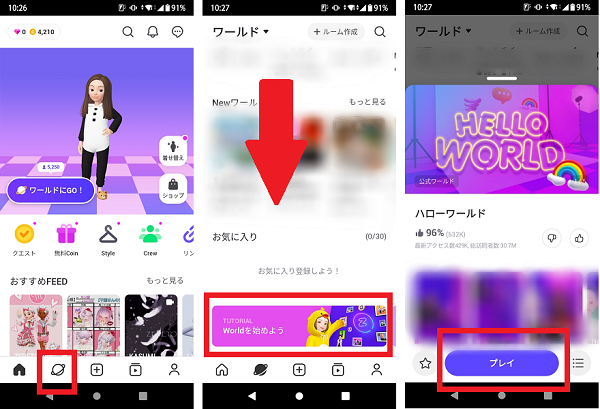
- 音声の録音許可画面にて「アプリの使用時のみ」をタップする
- ダウンロード画面が表示される(数分)
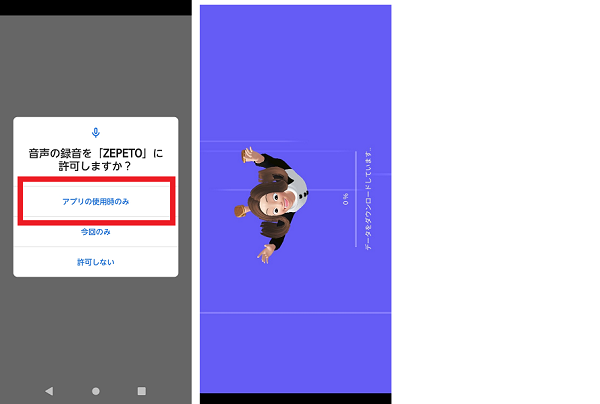
- 説明を読んで、画面をタップする
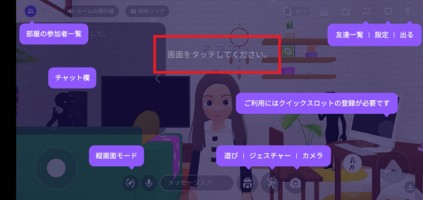
- 説明を読んで、画面をタップする
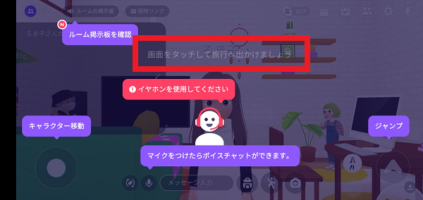
- 説明を読んで、「×」をタップする
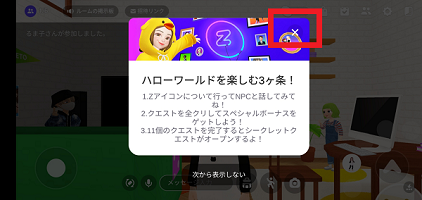
ワールドでアバターを動かしてみよう
ワールドに入ったらアバターを動かしてみましょう。
ここではワールド内での主な操作方法をご案内いたします。
左下の操作ボタンでアバターの移動ができます。
操作ボタンの白丸を移動したい方向に動かすと、アバターが動きます

右下のジャンプボタンをタップするとアバターがジャンプします。
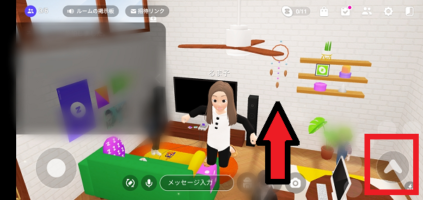
ジェスチャーやポーズを選択することでアバターが色々な動きをします。
- 人型のアイコンをタップする
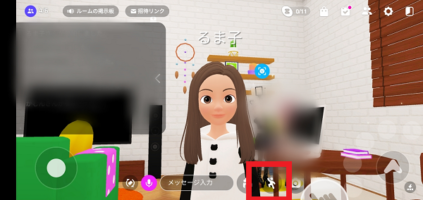
- ジェスチャーやポーズを選択しタップすると、アバターが動き出します

ルームの中では自由に撮影が可能です。
- カメラのアイコンをタップする

- 画面をタップする
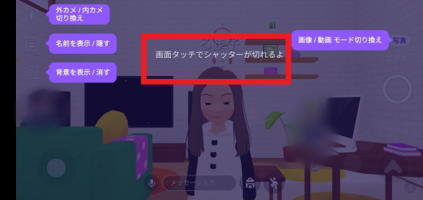
- 「〇」をタップする

- 撮影した写真は保存したり、投稿したりできます
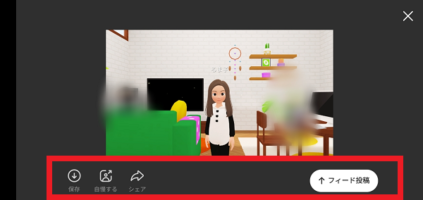
- 「自撮りアイコン」をタップすると、自撮り風の写真が撮影できます
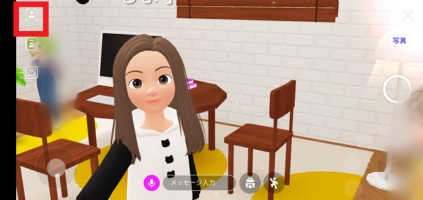
- 「名前OFFボタン」をタップすると、アバター名が表示されなくなります
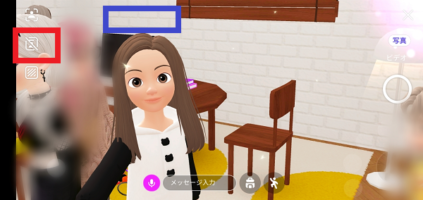
- 「背景OFFボタン」をタップすると、背景が表示されなくなります
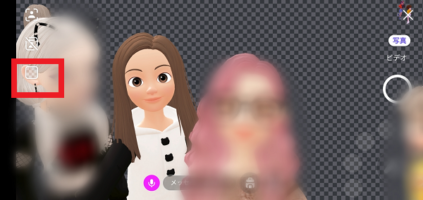
ルーム内のいる人にチャットで話しかけることもできます。
- テキストボックスをタップする
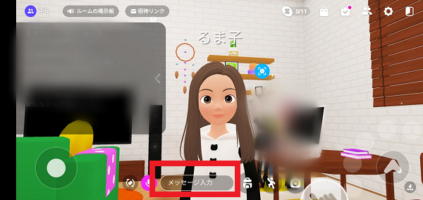
- 文字を入力し「OK」をタップする
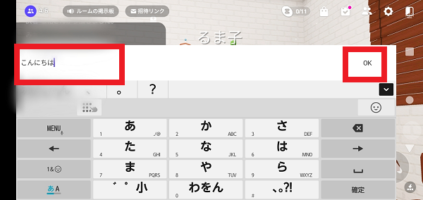
- 画面左上にチャット内容が表示されます

クエストに挑戦しよう
ワールド内ではクエストをクリアして、Coinをゲットすることもできます。
- 画面右上の「✓」をタップする

- クエストの詳細が表示される
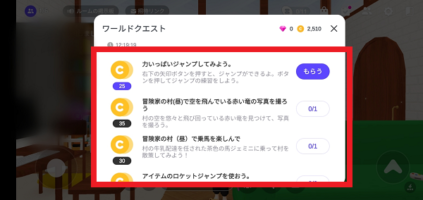
- 上部に「Z」と表示されているNPC(公式キャラ)や物に近づき、指のアイコンが出たらタップする

- 吹き出しを確認し「OK」をタップする
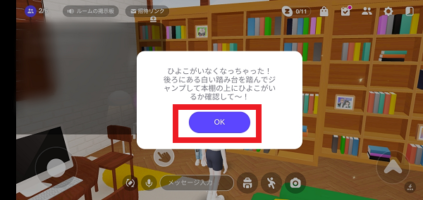
ワールドで出会った人たちをフォローしよう
ワールド内の交流で仲良くなったユーザーをフォローしましょう。
フォローすることで、今後ワールドへ招待したり、一緒に写真や動画を撮影してフィードに投稿したりすることができるようになります。
- 左上の人型のアイコンをタップする

- フォローしたいユーザーをタップする
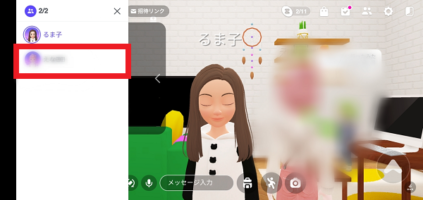
- 「フォロー」をタップする
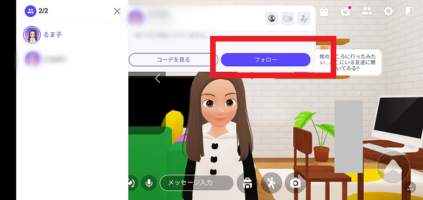
ワールドに入ることができる人数は?
ルームに入れる人数は、ルーム作成者が設定することが可能です。
参加できるプレイヤーの人数はルームによって異なり、最大16人、または最大25人に設定できます。
視聴モードが許可されているルームでは、プレイヤーに加え、最大で60名まで視聴のみの参加が可能です。
視聴モードが許可されているルームでは、左上に目のアイコンが表示されています。
- 左上の人型のアイコンをタップする

- 目のアイコンをタップする

- 「視聴者として移動」をタップする

- 視聴者目線で画面が表示される

- 右下のアイコンをタップするとドローンモードに切り替わる
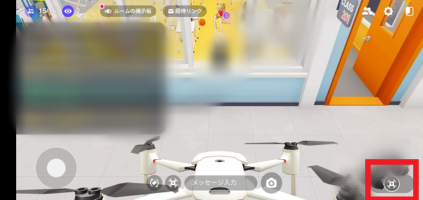
ルームの作り方
ワールドでは作られたルームに入るだけではなく、自分でルームを作成することもできます。
- 惑星のアイコンをタップする
- 「+ルーム作成」をタップする
- 「ワールド」をタップする
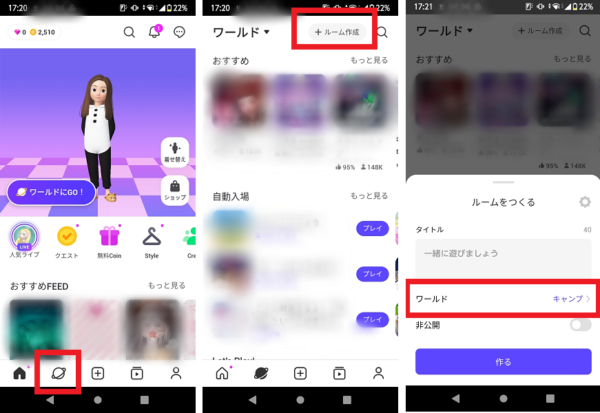
- ワールドを選択してタップする
- 「作る」をタップする
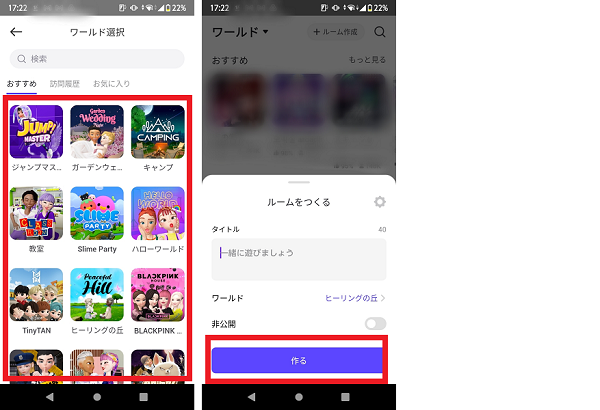
ルームの上限人数設定を変更するには?
ルーム作成時の人数設定は、自動選択となり設定可能な最大人数に自動的に設定されます。
上限人数を自分で変更したい場合は、いずれかのワールドに入ったあと、以下の手順を行うことで上限人数の選択が可能になります。
- 「ワールドにGO!」をタップする
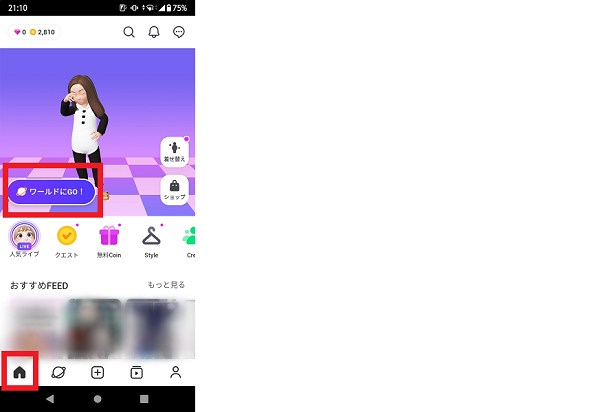
- 右上のドアのアイコンをタップする

- 「ルームを作る」をタップする

- 「満員」項目の下のプルダウンをタップする
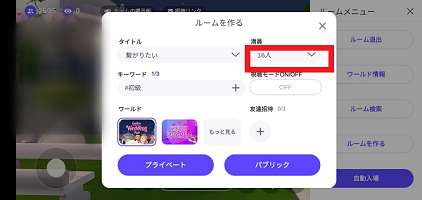
- 人数を選択する
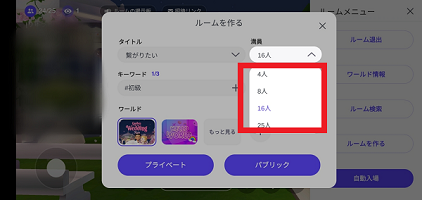
- タイトル等を選択し「プライベート(非公開)」もしくは「パブリック(公開)」をタップする
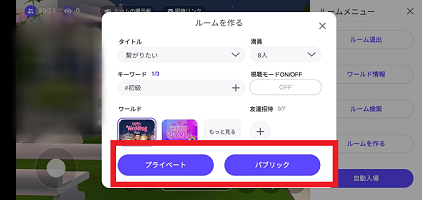
一人だけのプライベートルームを作るには?
ルームを非公開設定にすることで、ほかの人が自由に出入りすることができなくなります。
ひとりで楽しみたい場合や、仲のいいフレンドだけで集まりたいときは非公開ルームを作成しましょう。
- ルームを作成する際に、非公開のスイッチをONにすることで非公開にすることができます
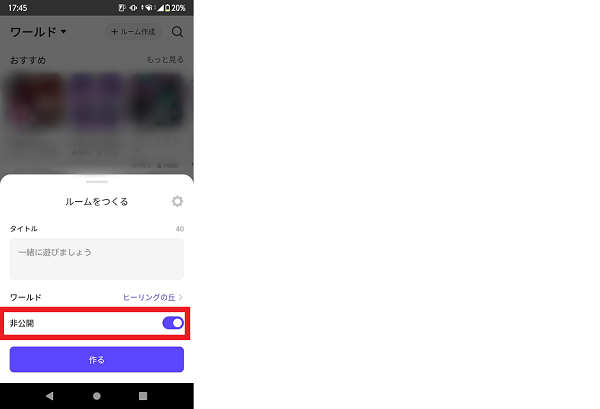
- ワールド入場後に「リンクコピー」をタップし招待コードを相手に伝えましょう
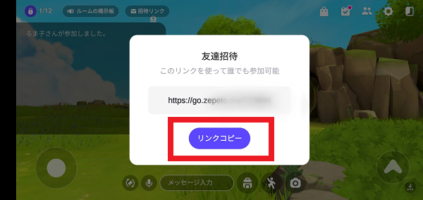
ワールドに入れない!一時的なエラーと表示された場合は?
ゼペットのワールドは一度にたくさんの人が接続するため、エラーが表示されることがあります。
エラーが表示された場合は、ワールドへの接続が込み合っている可能性が高いため下記の対策をしてみましょう。
- アプリを再起動する
- モバイル通信とWi-Fi通信を切り替えてみる
- 本体の電源を再起動する
上記を試してみても改善しない場合は、時間をおいてワールドに入場しましょう。
ゼペットワールドのおすすめ公式ルーム
ゼペットのワールドではたくさんのルームが公開されていますが、最初はどこのルームに参加していいかよくわからないという方もいると思います。
どこに入ろうか迷っている方のために人気の公式ワールドルームをご紹介します。
- 惑星のアイコンをタップする
- 画面を下にスクロールし、人気公式ワールドの「もっと見る」をタップする
- 入場したいワールドを選択する
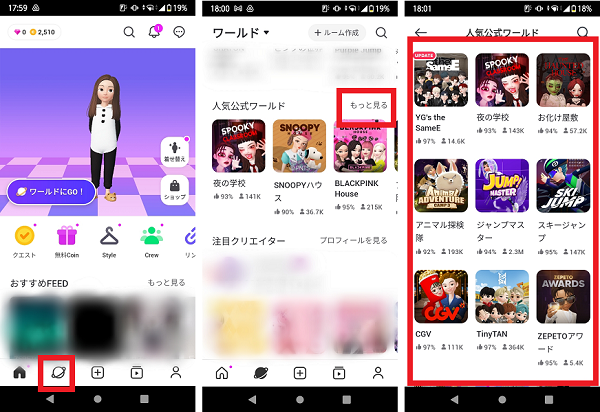
キャンプ場でギターを弾いたり、焚火にあたったりすることができます

教室で仲間たちと学生気分を楽しむことができます

時間内にジャンプをしながら、ゴールを目指すゲームが楽しめます

ワールドでたくさんのフレンドを作って交流しよう!
ワールドの楽しみ方はわかりましたか?
チャットで交流したり、アバターでいろいろな動きをして撮影したり色々な楽しみ方がありますよね。
ワールドでは自分の分身のようなアバターを通して、仮想空間でいろいろな体験をすることができます。
写真をとったりチャットをしたりするだけではなく、ゲーム感覚で楽しむことができるワールドもあります。
ゼペットでアバターを作成したら、ぜひワールドで楽しみながらたくさんの人と交流をしてみてください。

